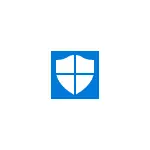
Bu derlemede - Windows 10 özerk savunucunun nasıl başlatılacağı ve ayrıca Windows Defender'ın OS - Windows 7, 8 ve 8.1'in önceki sürümlerinde çevrimdışı kullanımı. Ayrıca bakınız: Windows 10 için en iyi antivirüs, en iyi ücretsiz antivirüs.
Windows 10 Defender Çevrimdışı Çalıştırma
Özerk defansı kullanmak için parametrelere gidin (Başlat - Dişli simgesi veya Win + i tuşu), "Güncelleme ve Güvenlik" i seçin ve "Windows Defender" bölümüne gidin.
Defans parametrelerinin dibinde "Windows'un özerk savunucusu" bir öğe var. Başlamak için, "Özerk Olarak Kontrol Et" i tıklayın (kaydedilmemiş belgeleri ve verileri kaydettikten sonra).
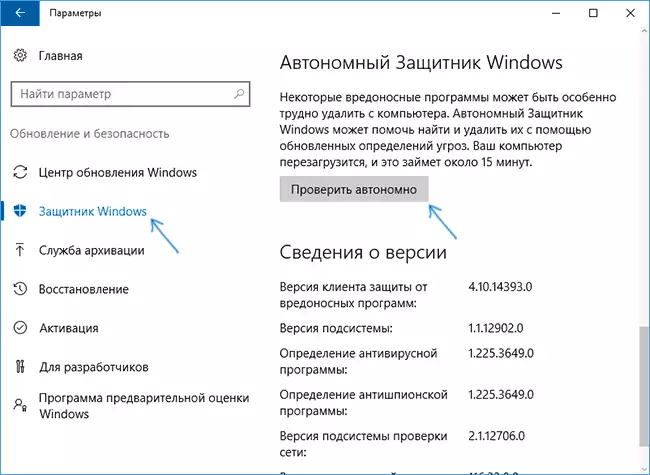
Tıkladıktan sonra, bilgisayar, bilgisayarın virüslere ve kötü amaçlı yazılımları yeniden başlatır ve otomatik olarak kontrol eder, Windows 10 çalıştırıldığında, ancak başlamadan önce mümkün olduğunda mümkün olan ancak mümkündür (bu durumda olduğu gibi).
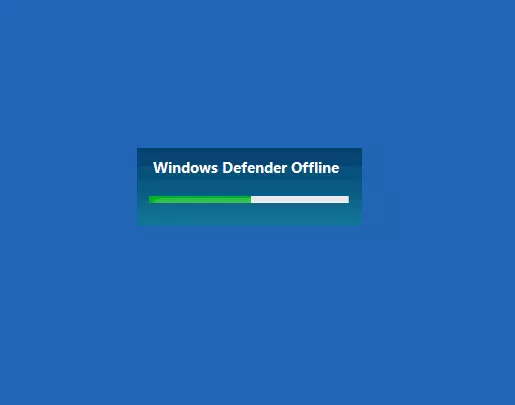
Çekin tamamlanmasından sonra, bilgisayar yeniden başlatılır ve bildirimlerde doğrulama hakkında bir rapor göreceksiniz.
Windows Defender çevrimdışı ve bir USB flash sürücü veya diske yazma nasıl indirilir
Windows Defender Çevrimdışı Anti-virüs, Microsoft web sitesinde, bir ISO görüntüsü olarak indirmek, bir disk yazısı veya onlardan önyükleme yapmak için bir disk yazısı veya bir flash sürücü olarak ve bir bilgisayarı virüslere ve kötü amaçlı programlara çevrimdışı olarak kontrol edin. Ayrıca, bu durumda, yalnızca Windows 10'da değil, işletim sisteminin önceki sürümlerinde de kullanmak mümkündür.
Windows Defender'ı çevrimdışı indirebilirsiniz:
- http://go.microsoft.com/fwlink/?LinkID=234124 - 64-bit versiyonu
- http://go.microsoft.com/fwlink/?LinkID=234123 - 32 bit sürümü
İndirdikten sonra, dosyayı çalıştırın, Kullanım Koşulları ile aynı fikirdeyin ve Windows Defender Çevrimdışı olarak yerleştirmek istediğiniz yeri seçin - diske veya flash sürücüye otomatik olarak yazın veya ISO görüntüsü olarak kaydedin.
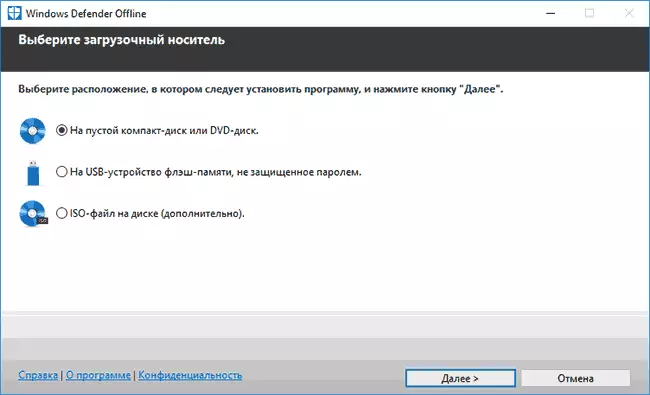
Bundan sonra, yalnızca prosedürün tamamlanmasını beklemek ve bilgisayarınızı veya dizüstü bilgisayarınızı kontrol etmek için önyükleme sürücüsünü bir özerk bir Windows koruyucusu ile kullanmaya bırakılır (bu tür kontroller - virüs önleyici diskler ve flaş sürücüler).
